怎么安裝pe系統(tǒng)到硬盤 在硬盤安裝pe系統(tǒng)方法
更新日期:2024-03-23 10:12:22
來(lái)源:投稿
硬盤上可以直接安裝pe系統(tǒng)嗎?pe是windows pe的簡(jiǎn)稱,即windows預(yù)安裝環(huán)境,pe通常是需要寫入U(xiǎn)盤制作成pe啟動(dòng)盤,用來(lái)給電腦維護(hù)或重裝系統(tǒng)。事實(shí)上pe不僅僅是刻錄到U盤,還可以安裝pe系統(tǒng)到本地硬盤,下面系統(tǒng)小編跟大家分享在硬盤安裝pe系統(tǒng)的方法。
一、微pe啟動(dòng)盤制作工具下載:
win10PE 64位內(nèi)核(uefi版):https://pan.baidu.com/s/1mi8vV6o
win10PE 64位內(nèi)核32位(legacy版):https://pan.baidu.com/s/1gePQWnh
二、安裝pe系統(tǒng)到硬盤的步驟如下:
1、下載WePE到本地,右鍵【管理員身份運(yùn)行】;
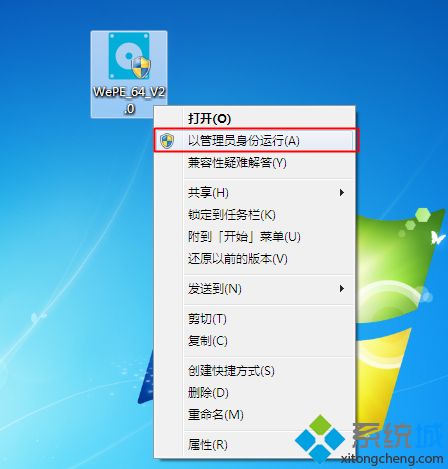
2、打開主界面,點(diǎn)擊箭頭展開設(shè)置項(xiàng),根據(jù)需要看是否需要修改,一般可以改的是開機(jī)啟動(dòng)項(xiàng)名稱,以及等待時(shí)間,默認(rèn)是3秒,如果嫌太短,可以改,最后點(diǎn)擊【立即安裝進(jìn)系統(tǒng)】;
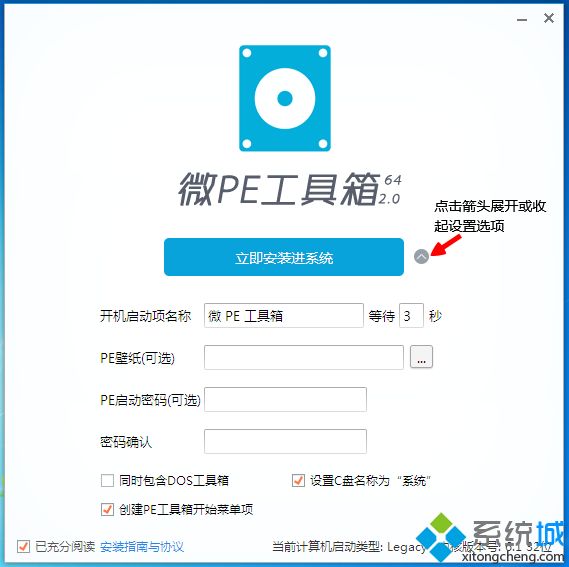
3、開始執(zhí)行pe系統(tǒng)安裝到硬盤的過(guò)程,安裝過(guò)程很快;

4、微PE工具箱已安裝進(jìn)開機(jī)啟動(dòng)項(xiàng),以后每次開機(jī)均有選擇進(jìn)入PE的菜單,點(diǎn)擊完成安裝;
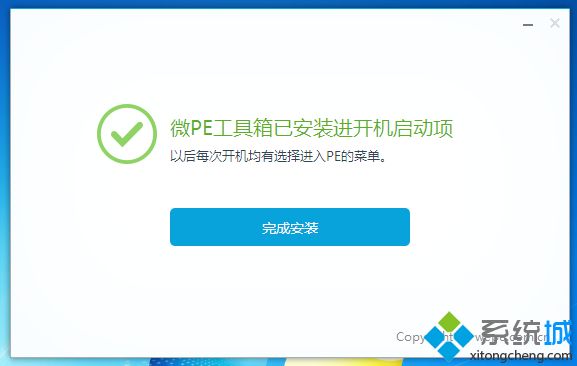
5、重啟系統(tǒng),就會(huì)進(jìn)入下面這個(gè)windows啟動(dòng)管理器,按↑↓方向鍵選擇,選擇【微PE工具箱】按回車鍵;

6、進(jìn)入到pe系統(tǒng),如圖所示。

以上就是直接在硬盤上安裝pe系統(tǒng)的方法,不需要U盤也可以進(jìn)pe系統(tǒng),非常方便。
- monterey12.1正式版無(wú)法檢測(cè)更新詳情0次
- zui13更新計(jì)劃詳細(xì)介紹0次
- 優(yōu)麒麟u盤安裝詳細(xì)教程0次
- 優(yōu)麒麟和銀河麒麟?yún)^(qū)別詳細(xì)介紹0次
- monterey屏幕鏡像使用教程0次
- monterey關(guān)閉sip教程0次
- 優(yōu)麒麟操作系統(tǒng)詳細(xì)評(píng)測(cè)0次
- monterey支持多設(shè)備互動(dòng)嗎詳情0次
- 優(yōu)麒麟中文設(shè)置教程0次
- monterey和bigsur區(qū)別詳細(xì)介紹0次
周
月












